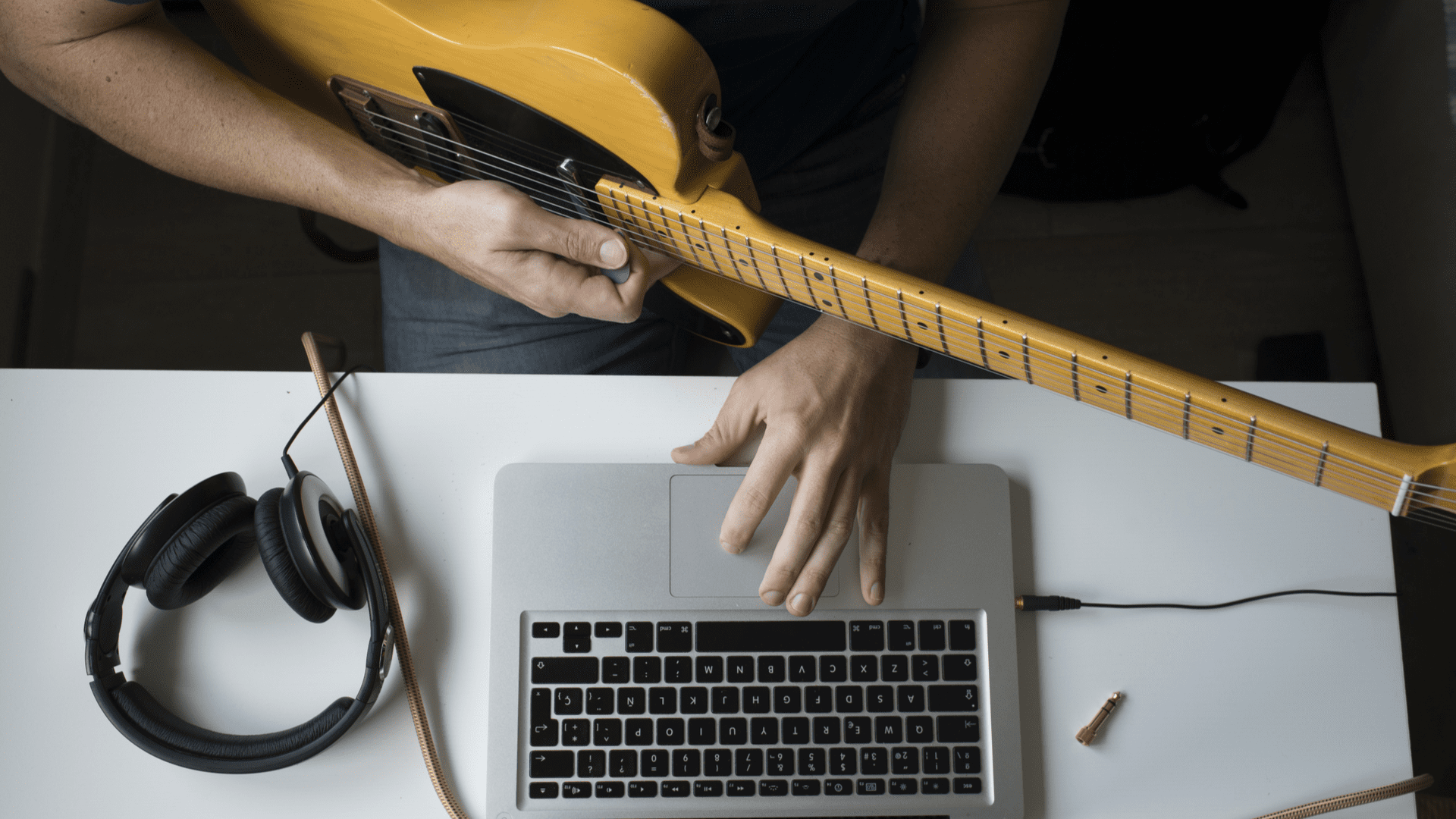Cara Menghapus File Secara Permanen dari Mac

Catatan: Dalam topik berikutnya yang akan Anda baca, Anda akan mempelajari tentang: Cara Menghapus File Secara Permanen dari Mac
Tidak ingin menghapus beberapa atau semua file dari Mac Anda selamanya? Baik untuk disimpan atau dijual kembali. Mungkin Mac Anda terlalu tua untuk memiliki sistem operasi versi berikutnya, atau telah menyimpan data dalam jumlah besar dan khawatir dapat diretas jika dicuri.

Hal terakhir yang Anda inginkan adalah melihat banyak peretas memfilter data Anda, membuat Anda rentan dan tidak yakin apa yang harus dilakukan selanjutnya.
Kabar baiknya adalah Anda dapat menghapus file secara permanen dari Mac menggunakan beberapa metode yang akan kami bahas dalam panduan ini.
Bisakah file saya diperoleh setelah dihapus?
Jawaban singkatnya adalah ya.

Teknologi pemulihan data memungkinkan Anda memulihkan dan memulihkan file, yang berarti orang lain dapat memulihkan file yang Anda hapus dari hard drive Anda.
Sebagian besar Mac baru memiliki solid state drive (penyimpanan flash) atau drive Fusion untuk beberapa iMac, bukan hard drive lama yang berputar. Itu adalah faktor penting dalam hal menghapus file dengan aman di Mac karena Anda tidak perlu melakukannya jika Anda dilengkapi dengan SSD.
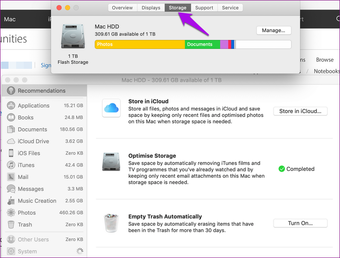
Jika Anda memiliki Mac yang lebih lama, Anda mungkin memiliki hard drive normal, tetapi model SSD yang lebih baru memungkinkan Anda menggunakan metode pemindahan file dan sampah standar untuk menghapus file, dibandingkan dengan penghapusan file yang aman.
Tidak seperti HDD, di mana penghapusan file aman bekerja, itu tidak dengan SSD karena file yang ditimpa hanya membuat file baru di lokasi baru tetapi tidak menimpa konten file lama.
Untungnya, ada beberapa metode yang dapat Anda gunakan untuk menghapus file secara permanen di Mac Anda, apakah Anda memiliki hard drive lama atau SSD.
Note: Anda dapat memeriksa penyimpanan di Mac Anda dengan mengklik Apple logo di kiri atas layar, lalu buka About This Mac > Storage. Di bawah ikon disk, Anda akan melihat apakah Mac Anda memiliki hard drive atau SSD.
Pastikan tempat sampah kosong
Ini adalah solusi sederhana lainnya untuk menghapus file Anda secara permanen dari Mac Anda. Ini memastikan item akan dihapus secara permanen dengan memasukkan data acak beberapa kali.
Fitur ini disertakan dengan Mac OS X 10.3 Pantera menimpa data tujuh kali untuk keamanan tambahan.
Untuk menggunakan fitur ini, klik menu Finder dan pilih Safe Trash tepat di bawah Empty Trash.
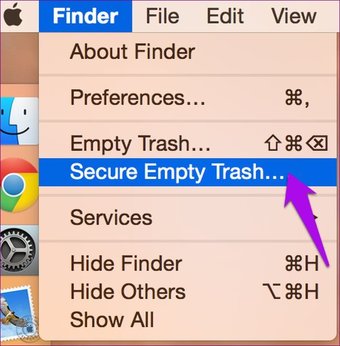
Menggunakan aplikasi pihak ketiga
Jika menghapus file Anda dengan mengosongkan recycle bin tidak membantu, Anda bisa mendapatkan aplikasi pihak ketiga untuk mengosongkan sampah secara paksa. Ada banyak aplikasi semacam itu, Penghapus Permanen atau Bersihkan Mac Saya, yang dapat membantu Anda membersihkan sampah sepenuhnya dan secara permanen.
Menggunakan terminal Mac
Terminal Mac adalah alat baris perintah yang memungkinkan Anda menyelesaikan tugas yang membosankan seperti menghapus file dengan mudah dalam hitungan detik. Program ini menggunakan perintah Unix untuk menjalankan berbagai fungsi dengan mudah dan cepat tanpa mengganggu prosesnya. Ini efektif dan kuat karena membantu Anda menghapus file dengan mudah dan permanen.
Namun, jika Anda belum menggunakan baris perintah, Terminal juga bisa berbahaya. Sebelum membahasnya, biasakan diri Anda dengan beberapa perintah dasar Terminal, karena setiap perintah yang salah yang Anda masukkan dapat merusak sistem, dan Anda dapat dengan mudah menghapus file lebih cepat daripada waktu yang Anda miliki untuk menghentikan kemajuan.
Ketepatan karakter, termasuk huruf kapital dan spasi, penting saat menggunakan perintah terminal.
Untuk memulai, selesaikan langkah-langkah di bawah ini:
Langkah 1: Buka Finder dan klik Aplikasi > Utilitas > Terminal.
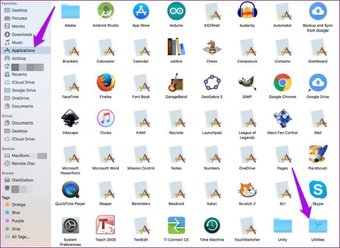
Langkah 2: Di jendela baru, ikon sistem dengan tanda $ (dolar). Baris perintah yang akan Anda lihat adalah ComputerName: CurrentDirectory ~ Username $, dan kata Bash di bagian atas, adalah bahasa Terminal di Mac.
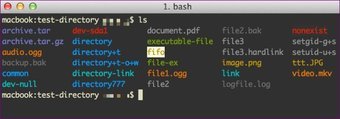
Langkah 3: Ketik perintah Anda dan tekan tombol Kembali setelah setiap perintah untuk menjalankannya, atau salin dan tempel perintah di jendela terminal. Ketik rm dan spasi, lalu seret dan lepas file yang ingin Anda hapus secara permanen ke jendela Terminal. Tekan Enter untuk menghapusnya selamanya.
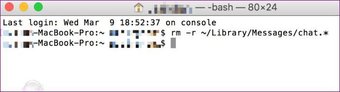
Note: Anda juga dapat memasukkan path file ke Terminal jika ingin menghapus file lebih cepat tanpa menggunakan drag and drop.
Penghapusan file yang tepat selamanya
Sebelum menghapus file, pastikan Anda mencadangkan data Anda jika terjadi kesalahan. Tentu saja, kami merekomendasikan untuk mempelajari Terminal karena itu bisa sangat ampuh untuk menghapus file, sementara antarmukanya bisa bermasalah atau lambat.
Lanjut: Apakah Anda ingin menghapus penyimpanan iCloud dari Mac dan iPhone Anda? Artikel kami berikutnya menunjukkan kepada Anda semua langkah yang perlu Anda ambil untuk membersihkan memori Anda.